I profili e gli eventi Sunshine consentono agli agenti di visualizzare informazioni aggiuntive su un cliente Shopify in un ticket. Questo articolo spiega come configurare l’integrazione Shopify per visualizzare un profilo Shopify e gli eventi nell’interfaccia dei ticket.

Il presente articolo include le seguenti sezioni:
Articoli correlati:
Informazioni sui profili e gli eventi Shopify per Sunshine
Gli eventi monitorati in Shopify includono la creazione o la modifica degli account dei clienti e le azioni eseguite su un ordine e durante il checkout. Puoi visualizzare una cronologia di questi eventi nell’interfaccia del contesto del cliente.
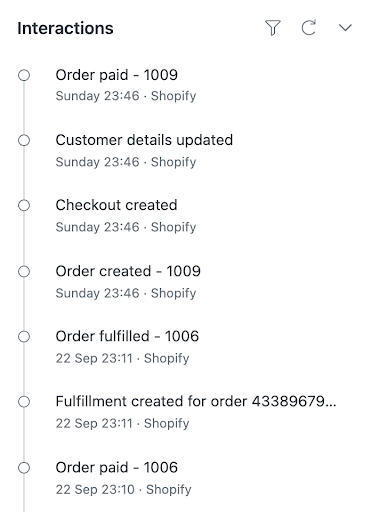
Il profilo Shopify e gli eventi per Sunshine vengono mostrati quando l’indirizzo email del richiedente del ticket corrisponde all’indirizzo email del cliente in Shopify. Fornendo una visione consolidata del cliente, gli agenti possono fornire un servizio clienti più rapido ed efficiente.
Abilitazione degli eventi Shopify in Sunshine
Puoi abilitare la funzione Eventi Shopify per una vetrina nel Centro amministrativo. Puoi anche selezionare gli eventi da mostrare nell’interfaccia del contesto del cliente. Tutti gli eventi vengono selezionati automaticamente quando gli eventi Shopify per Sunshine sono abilitati. Puoi scegliere quali eventi visualizzare disabilitando i singoli eventi per tutte o per singole vetrine.
- Nel Centro amministrativo, fai clic su
 App e integrazioni nella barra laterale, quindi seleziona Integrazioni > Integrazioni.
App e integrazioni nella barra laterale, quindi seleziona Integrazioni > Integrazioni. - Nella pagina Integrazioni, fai clic su Shopify.
- Nella scheda di connessione del negozio, fai clic su Configura.
- Nella barra laterale sinistra, seleziona Sunshine.
- Seleziona la casella di spunta Abilita eventi Shopify .
- Se è la prima volta che abiliti gli eventi Shopify, fai clic su Autorizza token, quindi su Consenti.
- Seleziona gli eventi Shopify da visualizzare in Sunshine.

- Fai clic su Salva.
Potrebbero essere necessarie fino a 24 ore prima che gli eventi Shopify siano disponibili in Sunshine. Gli eventi sono disponibili dal momento dell’attivazione e non per gli eventi retroattivi.
Disabilitazione degli eventi Shopify in Sunshine
Tutti gli eventi Shopify vengono abilitati automaticamente in Sunshine quando abiliti gli eventi Shopify nel Centro amministrativo. Puoi disabilitare gli eventi per tutte le vetrine o per una singola vetrina.
Una volta disabilitati gli eventi Shopify, non verranno usati nuovi eventi, tuttavia gli eventi esistenti saranno ancora visibili in Sunshine. La disabilitazione degli eventi shopify in Sunshine nasconde tutte le voci di eventi Shopify esistenti.
Per disabilitare gli eventi Shopify per una singola vetrina
- Nel Centro amministrativo, fai clic su
 App e integrazioni nella barra laterale, quindi seleziona Integrazioni > Integrazioni.
App e integrazioni nella barra laterale, quindi seleziona Integrazioni > Integrazioni. - Nella pagina Integrazioni, fai clic su Shopify.
- Nella scheda di connessione del negozio, fai clic su Configura.
- Nella barra laterale sinistra, seleziona Sunshine.
- Deseleziona gli eventi da nascondere.
- Fai clic su Salva.
- Nel Centro amministrativo, fai clic su
 Persone nella barra laterale, quindi seleziona Configurazione > Eventi.
Persone nella barra laterale, quindi seleziona Configurazione > Eventi. - Seleziona la scheda Eventi personalizzati .
- Deseleziona gli eventi Shopify da nascondere.
- Fai clic su Salva.
Avvertenza sulla traduzione: questo articolo è stato tradotto usando un software di traduzione automatizzata per fornire una comprensione di base del contenuto. È stato fatto tutto il possibile per fornire una traduzione accurata, tuttavia Zendesk non garantisce l'accuratezza della traduzione.
Per qualsiasi dubbio sull'accuratezza delle informazioni contenute nell'articolo tradotto, fai riferimento alla versione inglese dell'articolo come versione ufficiale.